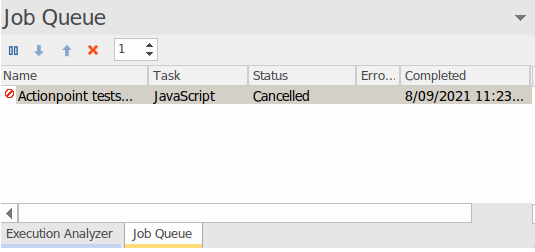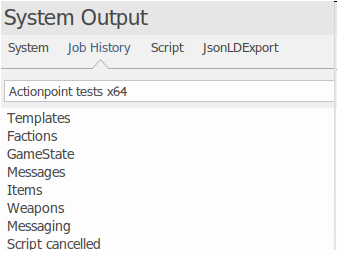ジョブの管理サブウィンドウは、従来は個別に実行していた動作解析の設定で定義された動作を効率化します。Enterprise Architectのバージョン16.0以降では、動作解析の設定で定義された機能の実行(例えば、「ビルド」の実行)は、ジョブの管理サブウィンドウ内のキューに入ります。
動作解析の設定の名前がジョブの名前として使用されます。動作解析の設定は、ビルド・実行・テスト・配置などのコマンドを保持できます。これらを実行する場合には、ジョブのタスクとして一覧に表示されます。
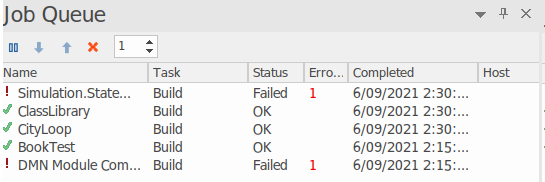
ジョブの管理サブウィンドウで実行された各ジョブの出力は、出力サブウィンドウの「ジョブの履歴」タブで表示されます。
利用手順:
リボン |
|
ジョブの管理 詳細
項目 |
説明 |
Name |
ジョブキューにジョブが追加された動作解析の設定名です。ジョブが実行された場合は、名前の前に成功の場合にはチェックマークが、失敗した場合には!マークが表示されます。 |
Task |
ジョブが実行されている動作解析の設定のグループ名です。 |
Status |
ジョブが完了した場合に、成功したかどうかの情報です。 |
Errors |
ジョブが失敗した場合、戻されたエラーコードです。 |
Completed |
ジョブが完了した時間です。 |
Host |
ジョブがリモートで実行される場合、実行されるマシン名です。 |
Recvd |
ジョブがリモートで実行される場合、実行マシンから戻されたメッセージです。 |
コンテキストメニュー
ジョブ名や一覧の背景で右クリックすると表示されるコンテキストメニューからは、いくつかの機能を実行できます。
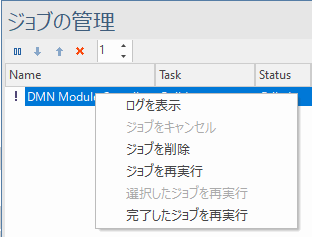
項目 |
説明 |
ログを表示 |
選択されているジョブに関するログを出力サブウィンドウに表示します。 |
ジョブをキャンセル |
一覧で対象のジョブを選択してこの機能を実行すると、実行中のジョブを中断させることができます。
キャンセルに成功したジョブは、ジョブ名の前に中断したことを示すアイコンが表示されます。
出力サブウィンドウのジョブの履歴タブでは、実行が中断されたことを示すメッセージが表示されます。
|
ジョブを削除 |
実行前のジョブに対して実行すると、そのジョブを削除できます。 |
ジョブを再実行 |
実行後のジョブに対して実行すると、そのジョブを再実行できます。 |
選択したジョブを再実行 |
実行後のジョブに対して実行すると、そのジョブを再実行できます。Ctrl+クリックで複数選択し、まとめて再実行を指定できます。 |
完了したジョブを再実行 |
一覧内の、全ての完了したジョブを再実行します。 |
ジョブの履歴タブ
ジョブの管理サブウィンドウから実行された各ジョブの出力は、出力サブウィンドウの「ジョブ履歴」タブに取り込まれます。タブ内のツールバーのドロップダウンリストを利用すると任意のジョブのログを閲覧できます。ジョブが失敗してエラーメッセージが表示されている場合は、赤い矢印のアイコンを使ってメッセージ間を移動することができます。エラーメッセージがない場合、これらのアイコンは利用できません。
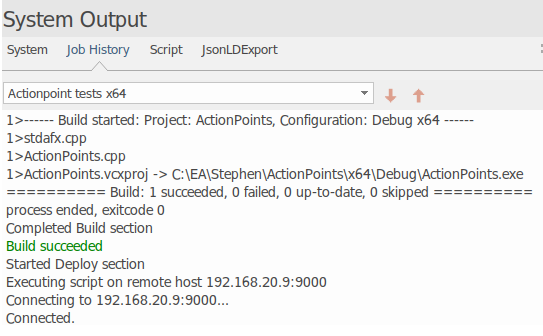
ジョブの管理 ツールバー
項目 |
説明 |
|
ジョブを選択してこのボタンを押すと、一時停止(あるいは一時停止したジョブを再開)できます。 |
|
ジョブを選択してこのボタンを押すと、ジョブの実行順序を変更できます。 |
|
まだ実行していないジョブをしてこのボタンを押すと、ジョブを削除できます。 |
|
同時に実行できるジョブの数を指定します。最大値は8です。 既定値は1です。1の場合は、ジョブの一覧にあるジョブを1つずつ順次実行します。 |
参照: